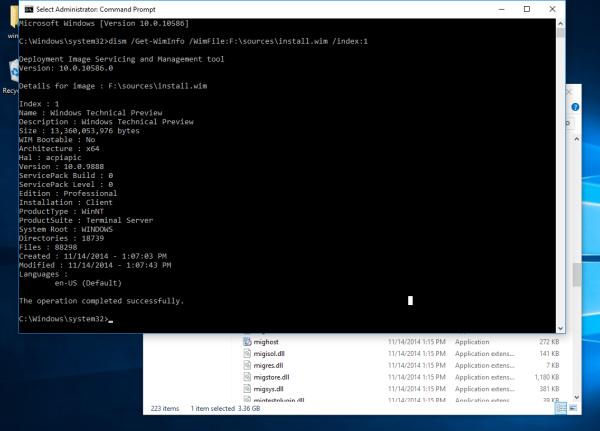אם יש לך קובץ ISO ששמו אינו נותן לך מושג איזה מספר בניין, מהדורה ופלטפורמה נתמכת כלולים בו, הנה טיפ מהיר. באמצעות המידע ממאמר זה, תוכל לזהות איזו גרסת Windows כלולה בקובץ שנבחר.
פרסומת
הנה מה שאתה צריך לעשות.
- לחץ פעמיים על קובץ ה- ISO כדי להרכיב אותו בסייר הקבצים.
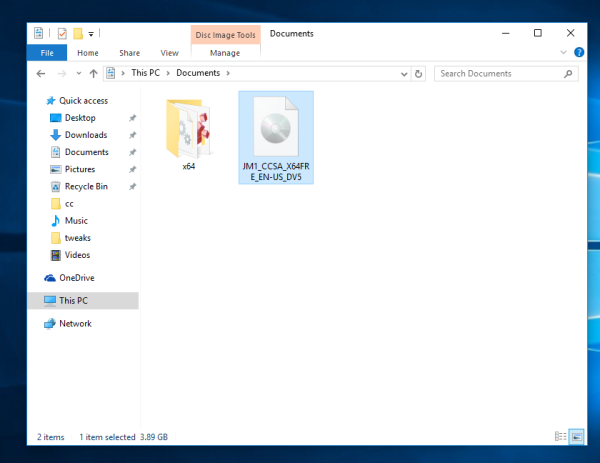
- פתח את תיקיית 'מקורות' ובדוק איזו סיומת כוללת את הקובץ הגדול ביותר לפי גודל, בשם 'התקן'. זה יכול להיות install.wim אוֹ install.esd :
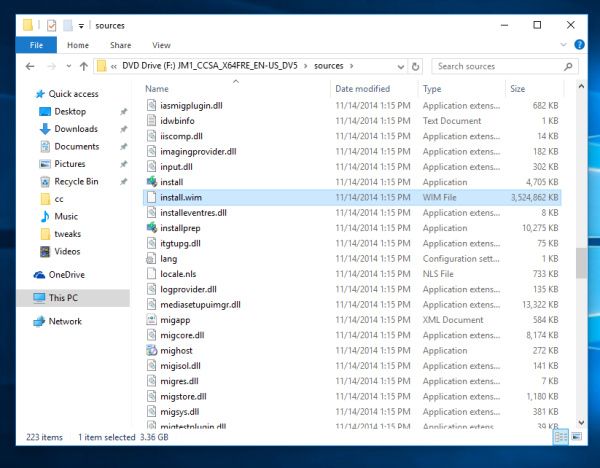 שים לב, כמה קבצי ISO של Windows 10 יכולים לשלב קבצי הגדרה של 32 סיביות ו 64 סיביות. אם יש לך תמונת ISO כזו, תמצא את תיקיית 'המקורות' במיקום הבא:
שים לב, כמה קבצי ISO של Windows 10 יכולים לשלב קבצי הגדרה של 32 סיביות ו 64 סיביות. אם יש לך תמונת ISO כזו, תמצא את תיקיית 'המקורות' במיקום הבא:x86 מקורות x64 מקורות
כמו כן, יהיה עליך לתקן את הפקודות שלמטה כדי לכלול חלק x86 / x64 בנתיב.
- כעת הסתכל בסרגל הכתובות וראה איזה אות כונן סייר הקבצים שהוקצה לקובץ ה- ISO שנפתח. במקרה שלי זה F:

- פתח שורת פקודה מוגבהת .
- אם ברשותך הקובץ install.wim, הקלד את הפרטים הבאים:
dism / Get-WimInfo /WimFile:F:sourcesinstall.wim / index: 1
החלף את F: באות המתאימה אחרי החלק WimFile:
אם ברשותך הקובץ install.esd, הקלד את הפרטים הבאים:dism / Get-WimInfo /WimFile:F:sourcesinstall.esd / index: 1
עבור קובץ ISO רב ארכיטקטורה, כאמור לעיל, יהיה עליך להשתמש בפקודות כמו
dism / Get-WimInfo /WimFile:F:x86sourcesinstall.esd / index: 1 dism / Get-WimInfo /WimFile:F:x64sourcesinstall.esd / index: 1 dism / Get-WimInfo / WimFile: F: x86 sources install.wim / index: 1 dism / Get-WimInfo /WimFile:F:x64sourcesinstall.wim / index: 1
- תקבל את הפלט הבא:
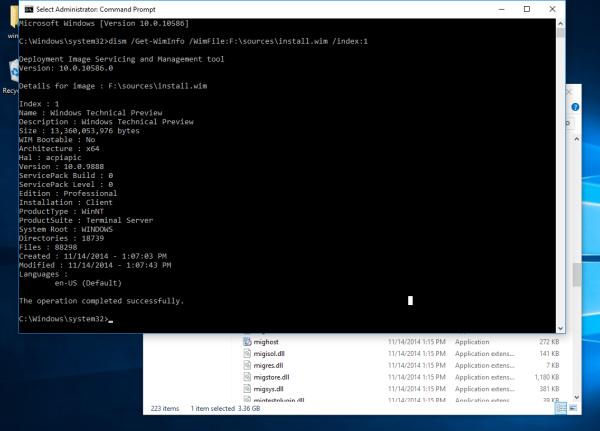
באמצעות הפלט, אתה יכול לקבוע מה מספר הבנייה של תמונת ISO, מהי הארכיטקטורה הנתמכת ואיזו מהדורה ובאיזו שפה משתמשים כברירת מחדל בקובץ install.wim. בדוגמה שלי, זה תצוגה מקדימה טכנית של Windows 10 x64 אנגלית, לבנות 10.0.9988.
זהו זה.

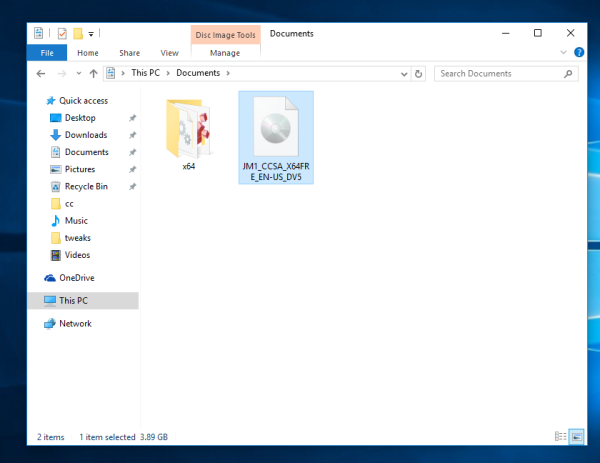
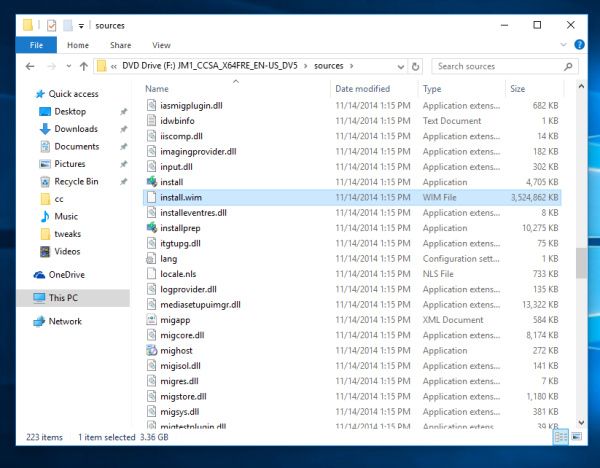 שים לב, כמה קבצי ISO של Windows 10 יכולים לשלב קבצי הגדרה של 32 סיביות ו 64 סיביות. אם יש לך תמונת ISO כזו, תמצא את תיקיית 'המקורות' במיקום הבא:
שים לב, כמה קבצי ISO של Windows 10 יכולים לשלב קבצי הגדרה של 32 סיביות ו 64 סיביות. אם יש לך תמונת ISO כזו, תמצא את תיקיית 'המקורות' במיקום הבא: